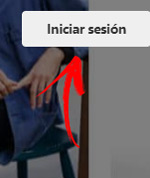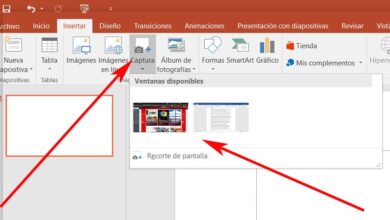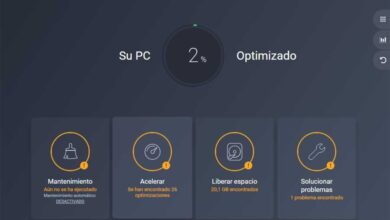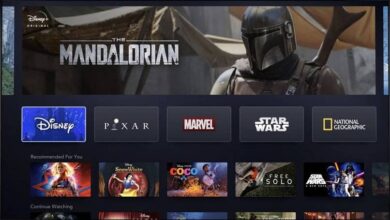Prenez le contrôle total des processus de votre PC et améliorez ses performances avec Process Lasso
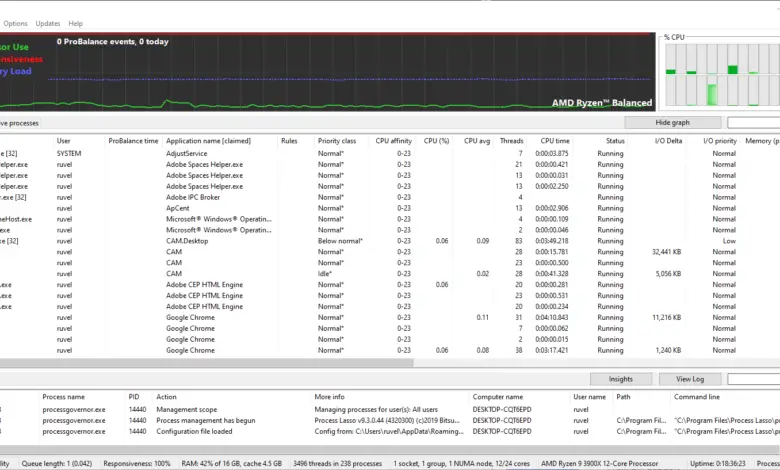
Un processus Windows correspond à chacune des applications et tâches qui s’exécutent sur l’ordinateur. Qu’il s’agisse de programmes et de tâches système, telles que des applications ou des jeux lancés par l’utilisateur, pour fonctionner, chacun d’eux doit créer un ou plusieurs de ses propres processus qui resteront en mémoire et avec lesquels il pourra accéder à l’ordinateur. ressources, telles que le processeur.
Nous avons sûrement déjà utilisé le gestionnaire de tâches Windows (Ctrl + Maj + Échap) pour voir tous les processus ou tâches en cours d’exécution sur l’ordinateur, ou par exemple pour fermer une application qui a été bloquée et ne fonctionne pas. Ce gestionnaire de tâches est conçu pour l’utilisateur ordinaire et, bien qu’il soit entièrement fonctionnel, pour les utilisateurs plus avancés, il peut être trop simple, car il manque de fonctions telles que, par exemple, la capacité de contrôler la priorité des processus.
Heureusement, il existe des alternatives beaucoup plus complètes qui nous permettent d’avoir un contrôle beaucoup plus grand sur les processus informatiques. L’une de ces applications est Process Lasso .
Process Lasso: le moyen le plus complet de contrôler les processus depuis Windows
Process Lasso est une application pour Windows dont le but principal est de nous offrir une interface graphique simple afin de contrôler la priorité de tous les processus en cours d’exécution sur le PC.
Grâce à ce programme, nous pourrons améliorer les performances de notre ordinateur, permettre un mode de performance équilibré, automatiser les tâches, économiser de l’énergie et même améliorer les performances de notre PC lorsque nous allons jouer avec.
Nous pouvons télécharger cette application gratuitement à partir du lien suivant . De plus, pour les utilisateurs qui ont des besoins plus avancés, il existe également une version Pro, beaucoup plus avancée, qui nous permet de configurer des plans d’alimentation, de contrôler les limites de la mémoire et du processeur, d’automatiser les tâches et d’empêcher certains processus de se fermer, d’hiberner et encore moins de priorité. .
Comment fonctionne Process Lasso
Une fois la dernière version de ce programme téléchargée, l’étape suivante sera de l’installer sur l’ordinateur. L’installation est rapide et très simple, donc ce ne sera pas un problème pour les utilisateurs.
Une fois installé, nous l’exécutons et la première chose que nous trouverons sera avec une fenêtre similaire à la suivante.
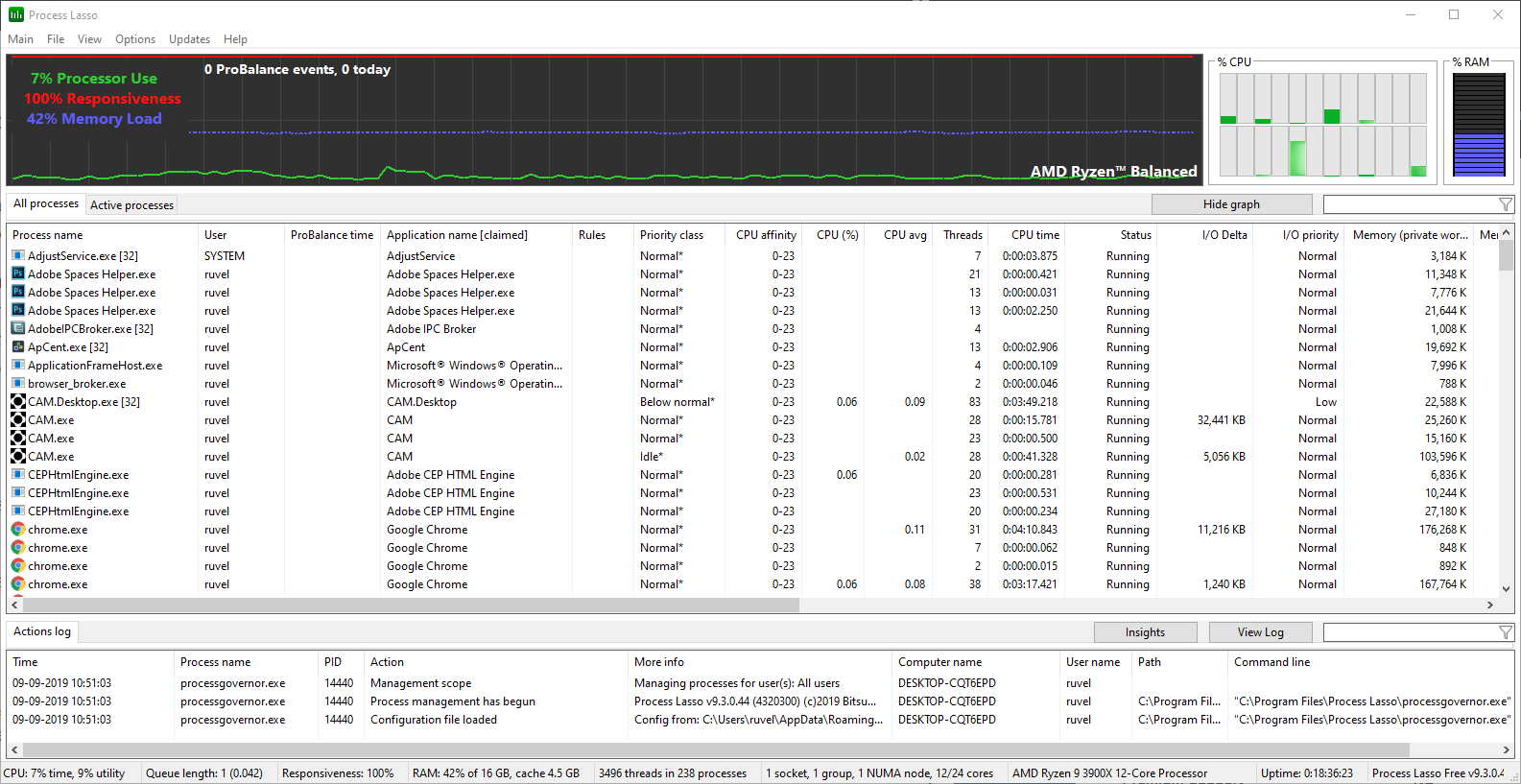
Dans cette fenêtre, nous pouvons voir, d’une part, la mémoire utilisée, le CPU et la «convivialité» (c’est-à-dire si elle est lente ou non) de l’ordinateur. De plus, nous pourrons également voir une liste de tous les processus que nous avons ouverts sur notre ordinateur.
Dans la liste des processus, nous pourrons voir les principales options et caractéristiques de chaque processus. Par exemple, nous pourrons voir la priorité de chaque processus, ou l’affinité (cœurs et threads) que chacun d’eux peut avoir. Nous pouvons également connaître les threads de chaque processus et la consommation CPU de chacun d’eux.
Toutes ces options peuvent être facilement modifiées en cliquant avec le bouton droit de la souris sur chacun des processus. De cette manière, par exemple, si nous allons effectuer des tâches très lourdes (par exemple, rendre une vidéo), nous pouvons facilement réduire la priorité du processus pour pouvoir continuer à utiliser notre ordinateur pendant que la tâche est en cours d’exécution.
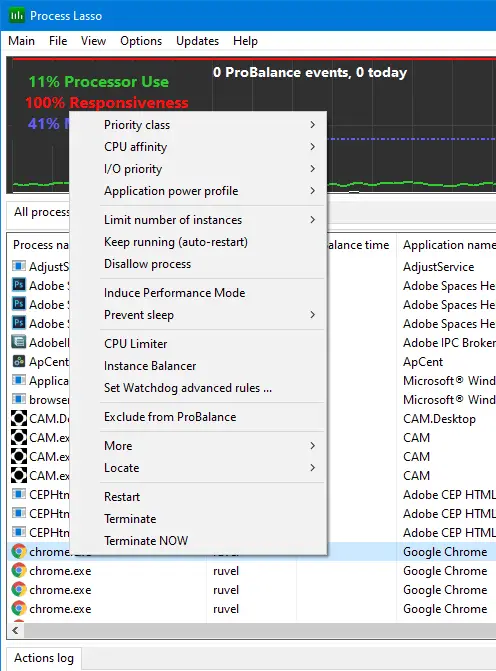
On peut faire la même chose au contraire. Par exemple, si nous allons jouer et que nous voulons que l’expérience soit optimale, nous pouvons prioriser le processus du jeu. Ainsi, il peut fonctionner à son meilleur et rien ne réduira ses performances.
Process Lasso peut ne pas être très utile pour ceux qui utilisent uniquement Word ou Excel. Cependant, si nous faisons une utilisation un peu avancée du PC, c’est sans aucun doute une application qui ne peut pas manquer sous Windows.